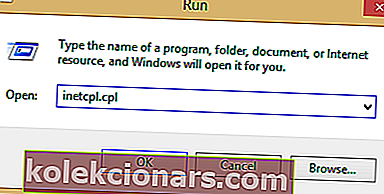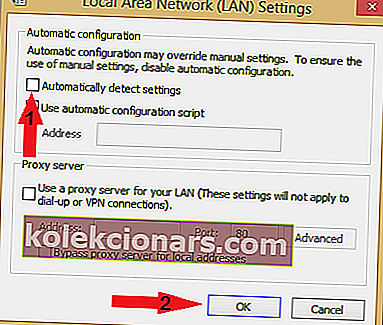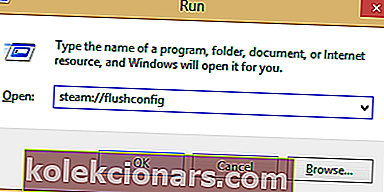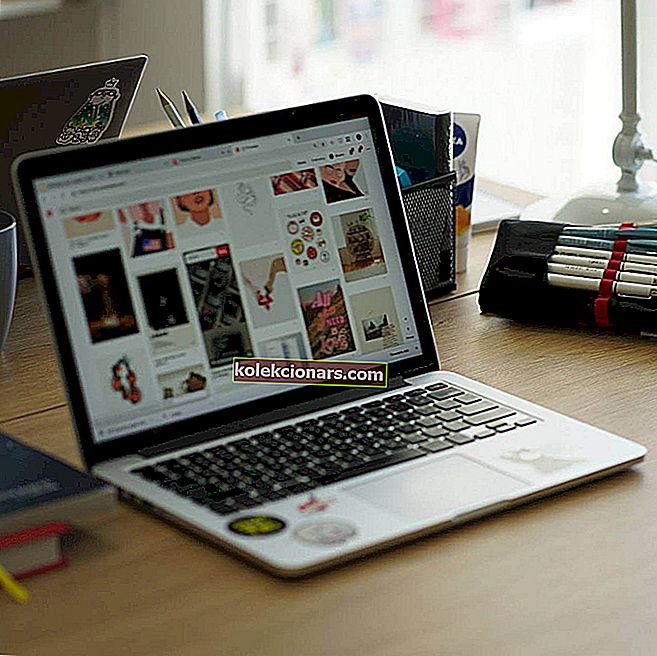- Како Стеам све више расте популарност, све више и више корисника почеће да се суочавају са проблемима са клијентом, попут недавних недоступних сервера садржаја, што многима узрокује проблеме са преузимањем.
- Ако наиђете на грешку Цонтент Серверс Унреацхабле у Стеаму, требали бисте искључити Сафе Веб јер је познато да узрокује проблеме. Препоручује се и да клијент буде ажуран.
- Имамо целу страницу посвећену Стеам водичима и ако икада наиђете на грешку са Стеам клијентом, одговор ће вероватно бити тамо, па га обавезно означите.
- Више исправки и водича можете пронаћи у нашем опсежном одељку о играма, где разговарамо о најновијим достигнућима на терену.
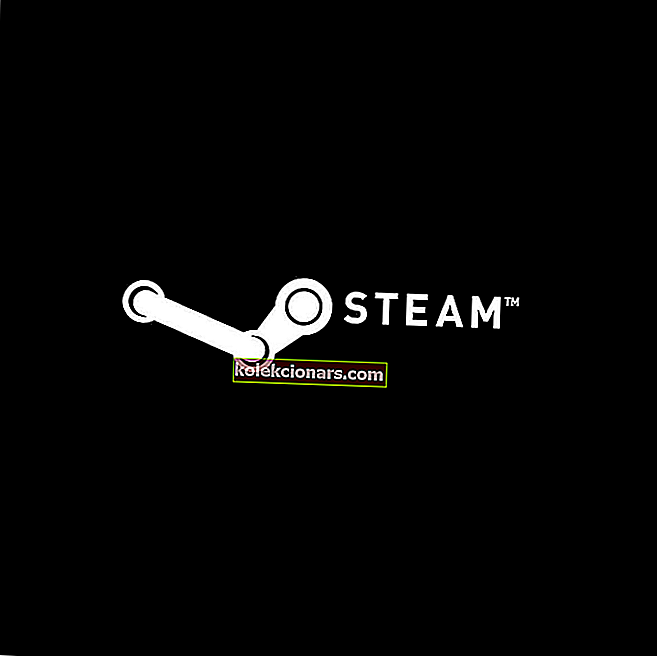
Садржај сервери недоступан Стеам Довнлоад грешке доживљавају Парни корисницима широм света. Овај проблем нико не узрокује тачно, али у овом чланку смо навели нека решења која ће решити ову грешку.
Како исправити недоступну грешку преузимања Стеам-а за сервере садржаја? Прво, покушајте да промените регион за преузимање са странице са подешавањима Стеам-а. Ако то не успе, можете покушати да онемогућите прокси сервер. У случају да то не помогне, можете покушати да ажурирате Стеам клијент на најновију верзију или покушајте да преименујете датотеку цлиентрегистри.блоб.
Како могу да поправим недоступну Стеам грешку на серверима садржаја?
- Промените локацију за преузимање
- Онемогући подешавања проксија
- Искључите Сафе веб
- Покрените флусхцонфиг
- Обриши преузете датотеке на чекању
- Преузмите најновију верзију Стеам клијента
- Избришите цлиентрегистри.блоб
1. Промените локацију за преузимање
Садржај Стеам-а груписан је у различите регионе, а ако имате недоступну грешку на серверима садржаја , покушајте да промените регион за преузимање у Стеам-у.
- Отворите Стеам и изаберите Сеттингс .
- Кликните на Довнлоадс и идите на Довнлоад регион.
- Изаберите другу регију за преузимање.
- Затим поново покрените Стеам.
2. Онемогућите подешавања проки сервера
Понекад ваш проки може ометати Стеам и проузроковати појаву недостижне грешке сервера садржаја . Прокси можете онемогућити на следећи начин:
- Притисните Тастер са Виндовс-Р дугме.
- Укуцајте инетцпл.цпл и притисните Ентер или притисните ОК.
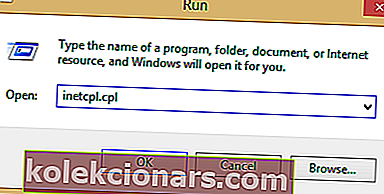
- Идите на Цоннецтионс и кликните на ЛАН поставке .

- Опозовите избор опције која гласи Аутоматски откриј поставке .
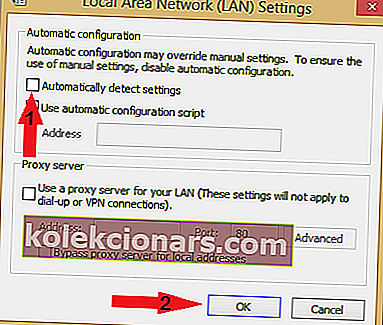
- Поново покрените Стеам и проверите да ли је проблем још увек присутан.
3. Искључите Сафе веб
На вашем Ви-Фи рутеру постоји поставка која се зове Сафе веб, а понекад ова функција може да изазове мрежне проблеме. Да бисте били сигурни да нема проблема са Стеам-ом, отворите конфигурациону страницу рутера и онемогућите ову функцију.
4. Покрените флусхцонфиг
Понекад ресетовање ваше конфигурације покретањем команде флусхцонфиг може поправити недоступну грешку преузимања Стеам-а за сервере садржаја.
- Притисните тастер Виндовс + Р.
- У дијалошки оквир откуцајте
стеам: // флусхцонфиг
- Притисните ОК.
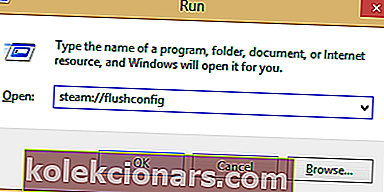
- Потврдите и притисните ОК.
- Поново покрените Стеам.
5. Обришите преузете датотеке на чекању
У случају да на Стеам-у имате пуно преузимања на чекању, покушајте да очистите свој ред за преузимање, јер то може помоћи недостижној грешци сервера садржаја .
Да бисте то урадили, следите кораке у наставку:
- Отворите Стеам клијент.
- Идите на картицу Библиотека.
- На дну ћете видети опцију која гласи Преузимање је паузирано. Кликните на њу и појавиће се сва преузимања на чекању.
- Уклоните ставке на чекању из реда један за другим.
- Када је ово готово, кликните десним тастером миша на картицу Игре .
- Уклоните игре које се преузимају и проверите да ли је проблем решен.
6. Преузмите најновију верзију Стеам клијента
- Отворите директоријум за инсталацију Стеам-а. Подразумевано би требало да буде:
Ц: Програмске датотеке (к86) Стеам
- Помичите се док не пронађете следеће.
- СтеамАппс (директоријум)
- Стеам.еке (апликација)
- Подаци о кориснику ( мапа )
Избришите све фасцикле и датотеке осим три горе поменуте. Сада идите на веб локацију Стеам и преузмите најновију верзију Стеам клијента и инсталирајте је.
Не могу да преузмем датотеке са Интернета у оперативном систему Виндовс 10, ми знамо само како то да поправимо. Погледајте овде да бисте и ви то могли знати.
7. Избришите цлиентрегистри.блоб
Можете покушати да избришете регистар Стеам клијента како бисте исправили недоступну грешку преузимања Стеам сервера садржаја .
- Затворите Стеам клијента.
- Идите у свој Стеам директоријум .
- Пронађите цлиентрегистри.блоб и преименујте датотеку у цлиентрегистриолд.блоб .
- Поново покрените Стеам.
- Ако се и након тога проблем настави, следите поступак у наставку.
- Вратите се у Стеам директоријум.
- Пронађите Стеамрепортер.еке.
- Покрените га и поново покрените Стеам.
Надамо се да је овај чланак могао да вам помогне да поправите недоступну грешку преузимања Стеам сервера садржаја . Ако су вам наша решења била корисна, слободно нас обавестите у одељку за коментаре испод.
Честа питања: Грешке на парном серверу
- Како да поправим недоступне сервере садржаја на Стеам-у?
Ако се суочите са овом грешком, пажљиво пратите наш стручни водич и Стеам би за кратко време требао да ради.
- Како да поправим пријатеље са Стеам-а који нису доступни?
Ваша листа пријатеља Стеам-а понекад може престати да ради. Да бисте то поправили, пажљиво следите кораке наведене у нашем водичу за поправљање листе пријатеља Стеам-а.
Напомена уредника: Овај пост је првобитно објављен у мају 2019. године и од тада је обновљен и ажуриран у марту 2020. године ради свежине, тачности и свеобухватности.